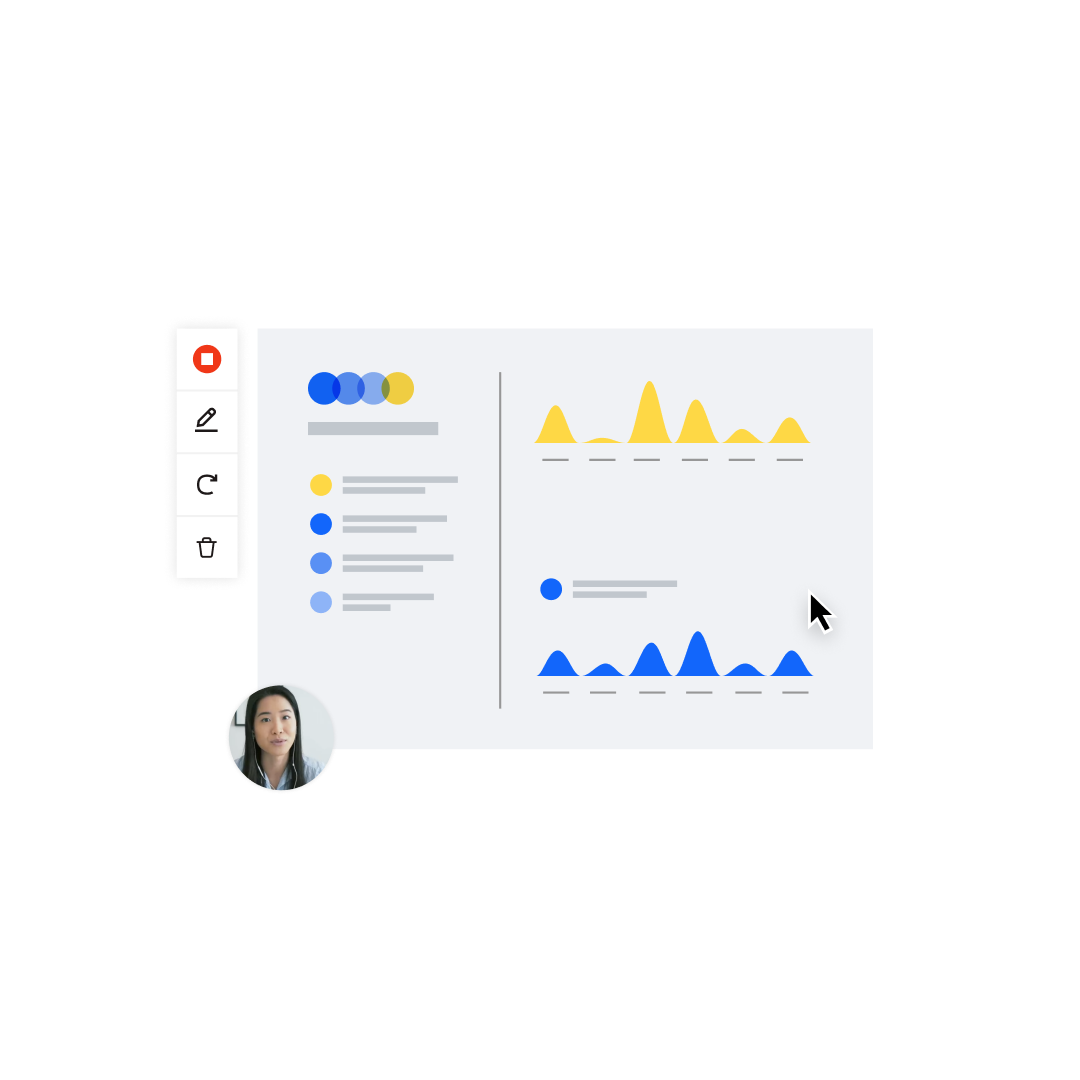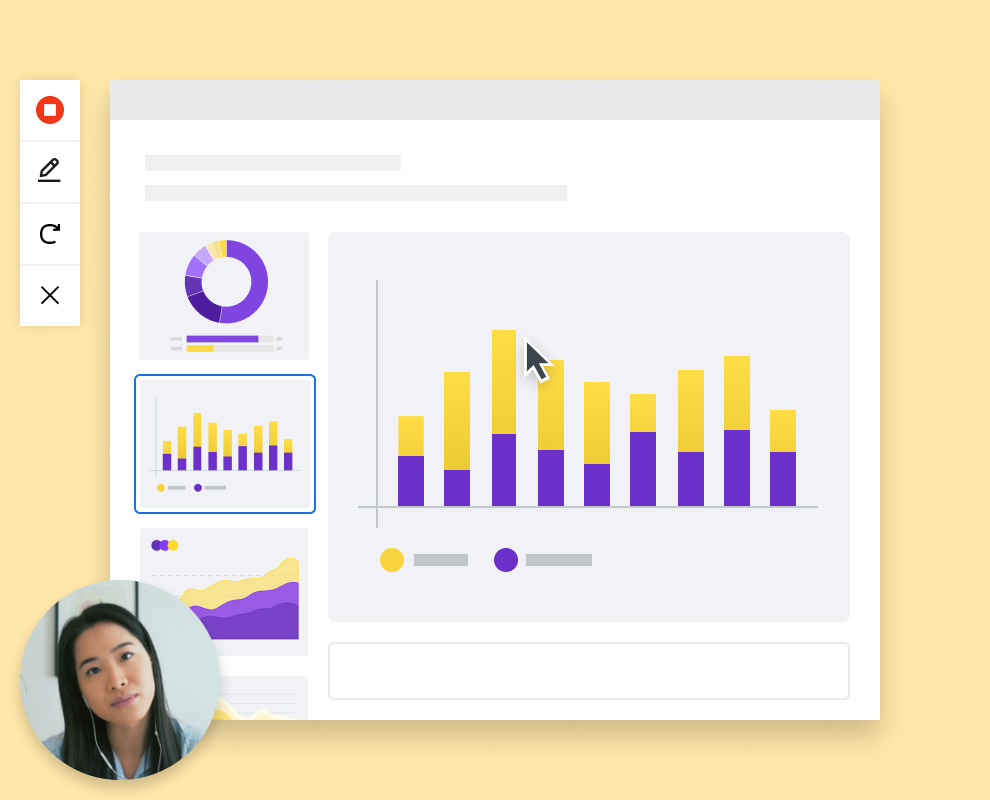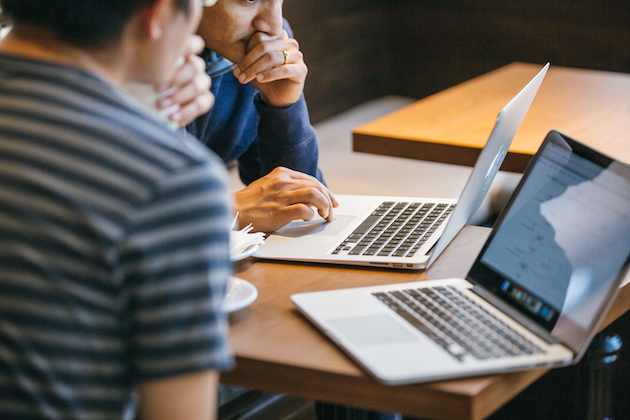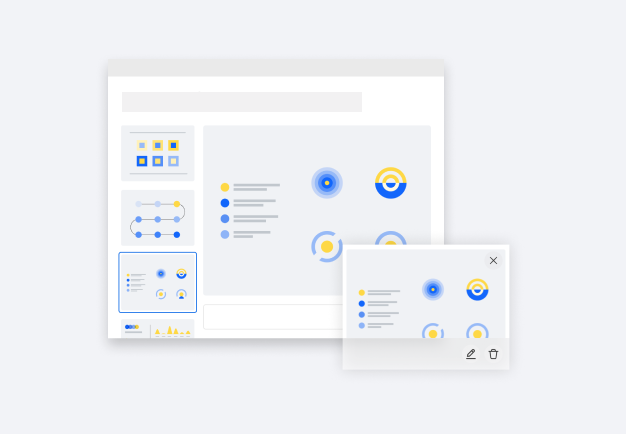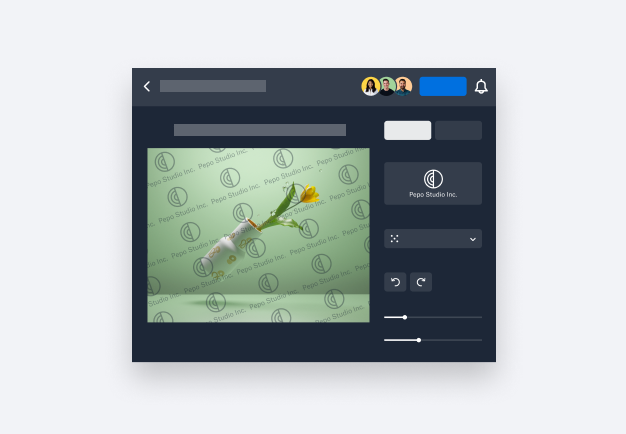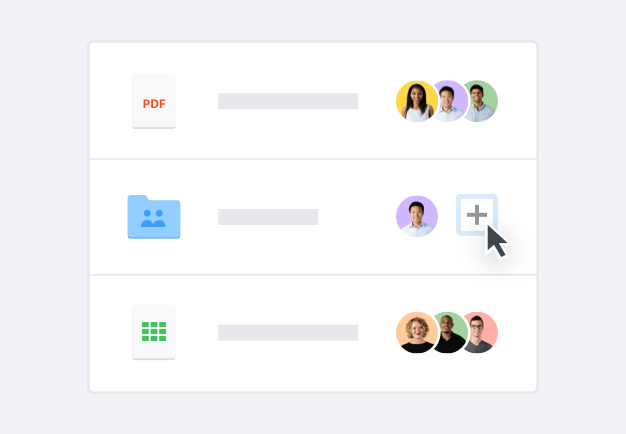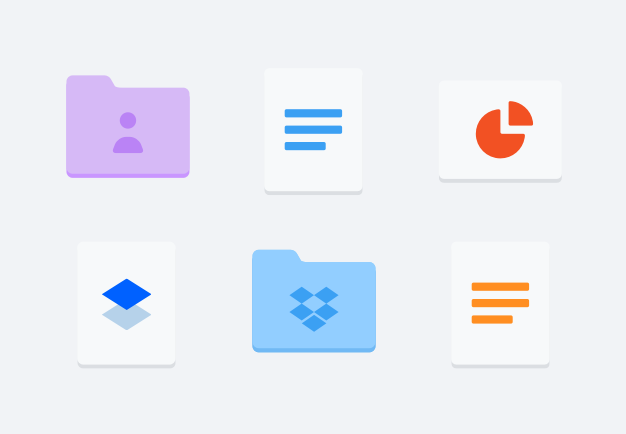Comparte una grabación de pantalla personalizada sin complicaciones
Graba tu pantalla de manera parcial o completa con un video superpuesto de ti mismo directamente desde tu Mac o PC. Utiliza las herramientas de anotación para escribir, resaltar o dibujar.
También es fácil añadir un toque humano a una grabación con la cámara de tu computadora. Si realizas una grabación de pantalla con Dropbox Capture, nunca necesitarás un dispositivo de grabación de pantalla externo.